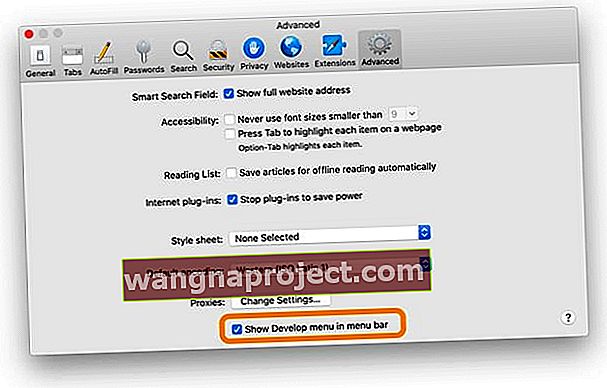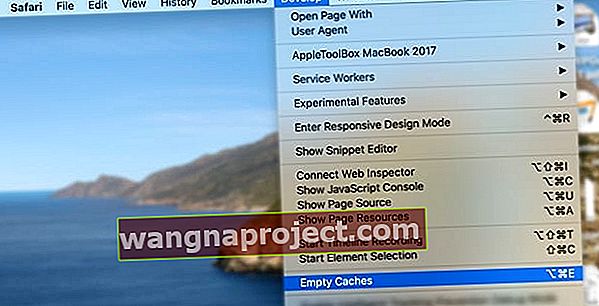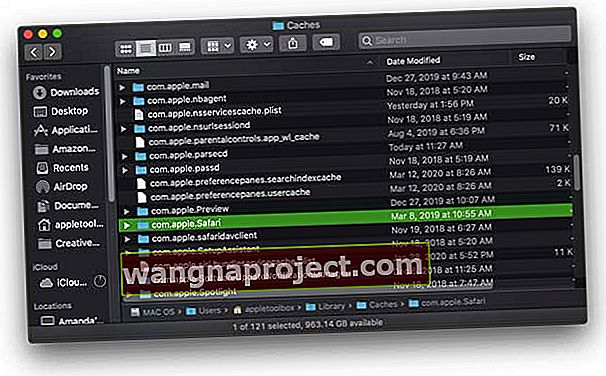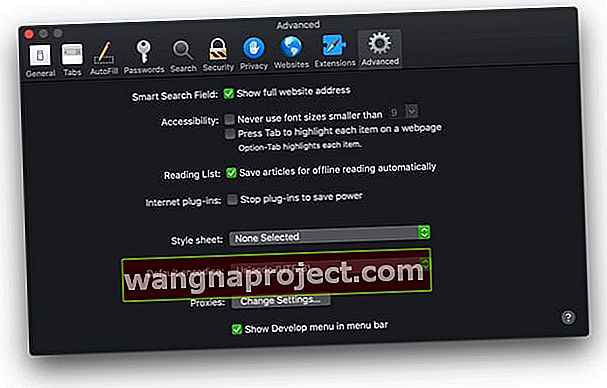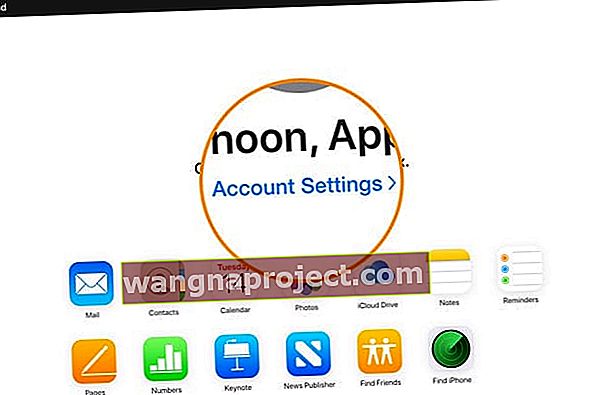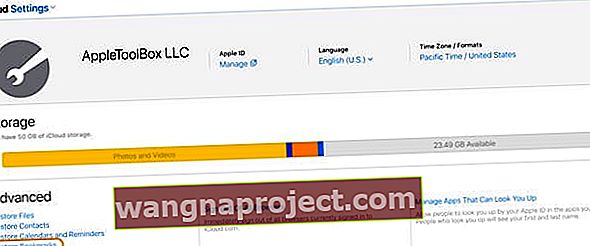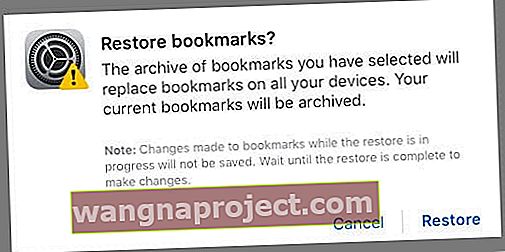Багатьом користувачам подобається функція списку читання Safari, яка дозволяє швидко зберігати веб-сторінки для подальшого читання на будь-якому пристрої, що використовує той самий ідентифікатор Apple (включаючи iPhone, iPad, iPod та Mac).
Але, на жаль, багато читачів повідомляють нам, що нещодавно виявили проблему, коли список читання Safari зникає та зникає з Safari!
Якщо у вас виникли проблеми зі списком читання в Safari на iPhone, iPad або iPod touch або Mac, спробуйте наші кроки з усунення несправностей, щоб вирішити свої проблеми.
- Обов’язково покажіть свій список читання
- Для iPhone, iPad та iPod виберіть піктограму закладки (відкрити книгу), а потім торкніться піктограми списку читання (пара окулярів)
- У Macs натисніть кнопку бічної панелі на панелі інструментів, а потім натисніть піктограму списку читання (пара окулярів) у верхній частині бічної панелі
- Переконайтеся, що ваш список читання показує все
- Відкрийте список читання Safari та прокрутіть його вниз, торкніться Показати все або Показати непрочитане
- Перевірте підключення до Інтернету. Якщо ви не можете підключитися до Інтернету, ваш список читання не оновлюється в Safari
- Перевірте сторінку стану системи Apple, щоб побачити, чи є відомі проблеми, що впливають на iCloud та Safari
- Перевірте правильність налаштувань дати та часу на пристрої iOS / iPadOS або Mac – використовуйте функцію, щоб встановити Автоматично
- Перевірте налаштування iCloud, щоб забезпечити синхронізацію Safari між вашими пристроями
- Перезавантажте свої пристрої
Покажіть весь свій список читання в Safari
Покажіть (або сховайте) свій список читання на iPhone, iPad або iPod
- Виберіть піктограму Закладка в меню
 Торкніться значка закладки в меню Safari
Торкніться значка закладки в меню Safari - Торкніться значка списку читання (пара окулярів для очей)
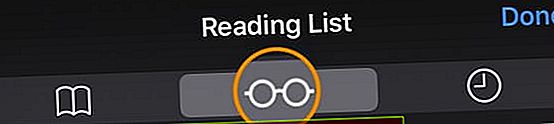 Виберіть кнопку списку читання (пара окулярів)
Виберіть кнопку списку читання (пара окулярів) - Прокрутіть вниз і виберіть Показати всі (або натисніть Показати непрочитана тільки показати деталі вже не рецензуються)
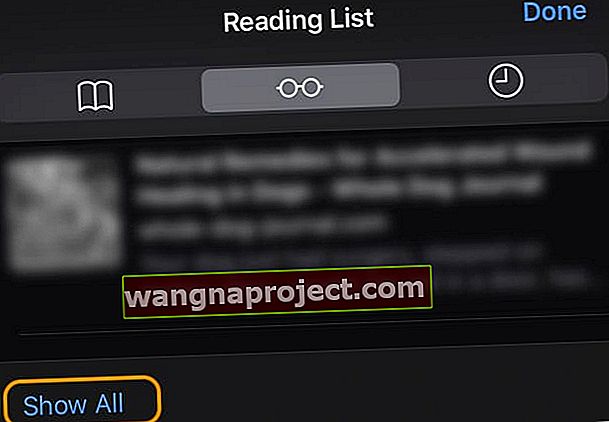 Натисніть Показати всі , щоб переглянути всі ваші список читання предметів, включаючи предмети , прочитаної
Натисніть Показати всі , щоб переглянути всі ваші список читання предметів, включаючи предмети , прочитаної
Показуйте (або приховуйте) свій список читання на Mac
- Переконайтеся, що Safari відображає бічну панель , натиснувши її значок на верхній панелі інструментів
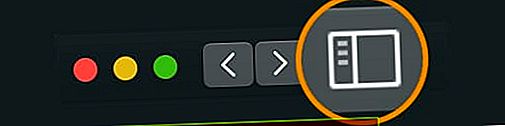
- Торкніться значка списку читання (пари окулярів) у верхній частині бічної панелі
- Трохи під піктограмою списку читання натисніть кнопку Усі (або натисніть Непрочитане, щоб показати лише ті елементи, які ви ніколи не переглядали)
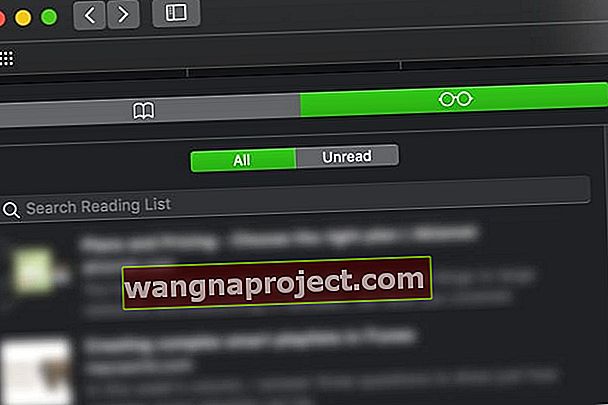
- Якщо ви не бачите кнопки Усі, розгорніть бічну панель, щоб вона зайняла більше місця на екрані
- Щоб приховати свій список читання, натисніть ще раз значок бічної панелі
Перевірте налаштування синхронізації iCloud для Safari
- Для iDevices торкніться Налаштування> Apple ID> iCloud і переконайтеся, що Safari увімкнено. Якщо ні, увімкніть
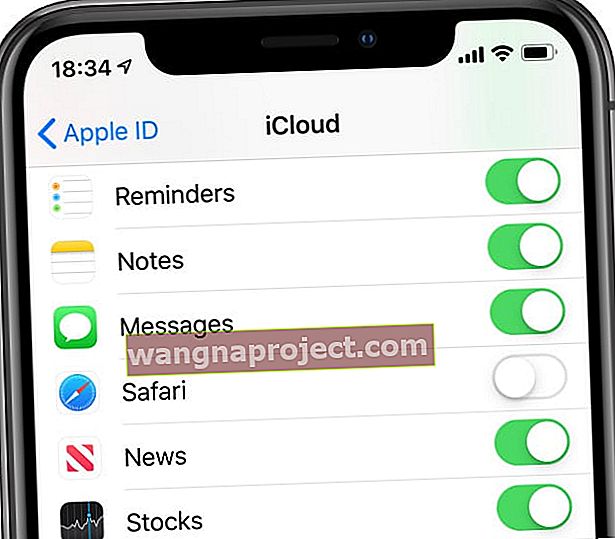 Якщо iCloud sync вимкнено, ваші закладки, списки читання та історії перегляду не оновлюються на всіх пристроях.
Якщо iCloud sync вимкнено, ваші закладки, списки читання та історії перегляду не оновлюються на всіх пристроях. - Для Macs виберіть Системні налаштування> Apple ID (або iCloud)> і переконайтеся, що Safari увімкнено. Якщо ні, поставте галочку
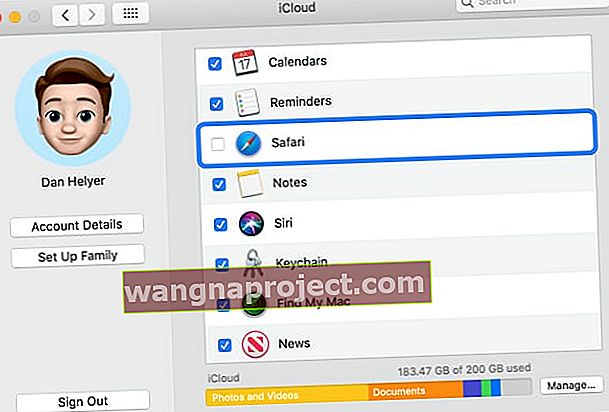 Ви можете знову синхронізувати Safari через iCloud після успішного очищення історії та даних.
Ви можете знову синхронізувати Safari через iCloud після успішного очищення історії та даних. - Переконайтеся, що ви входите з однаковим ідентифікатором Apple на своїх пристроях
Коли ви вмикаєте Safari у iCloud, Safari зберігає незмінним ваш список читання на ваших iPhone, iPad, iPod touch та Mac.
Увімкнувши iCloud, Apple також автоматично архівує ваш список читання (і закладки), щоб ви могли будь-коли відновити їх із попередньої версії.
Чи зникає список читання Safari на вашому iPhone, iPad або iPod?
Примусово закрийте Safari
- На iPhone X або пізнішої версії, або iPad з iOS 12 або новішої версії, або iPadOS на головному екрані проведіть пальцем вгору від нижньої частини екрана та трохи зробіть паузу посередині екрана. На iPhone 8 або старішій версії двічі клацніть кнопку «Домашня сторінка», щоб показати останні програми, що використовувались
- Проведіть пальцем праворуч або ліворуч, щоб знайти попередній перегляд програми Safari
- Проведіть пальцем угору в попередньому перегляді програми Saari, щоб закрити програму
 Висуньте програми з верхньої частини екрана, щоб закрити їх.
Висуньте програми з верхньої частини екрана, щоб закрити їх.
- Торкніться Налаштування> Apple ID> iCloud, а потім вимкніть Safari (виберіть Зберігати дані на пристрої)
- Почекай хвилинку
- Увімкніть Safari в iCloud
Чи зникає список читання Safari на вашому Mac?
Якщо ваш список читання Safari раптово зник, спершу спробуйте перезапустити Mac. Якщо список читання продовжує не відображатися, підключіться до іншої мережі WiFi або Інтернету - подивіться, чи має це значення.
Порожній кеш Safari
- Перейдіть до Safari> Налаштування> Додатково
- Поставте прапорець біля меню Показати розробку в рядку меню
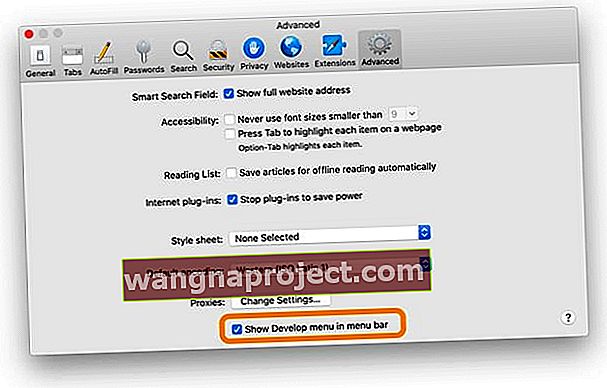
- Шукайте меню Розробка у верхній панелі меню Safari
- Натисніть Розробити
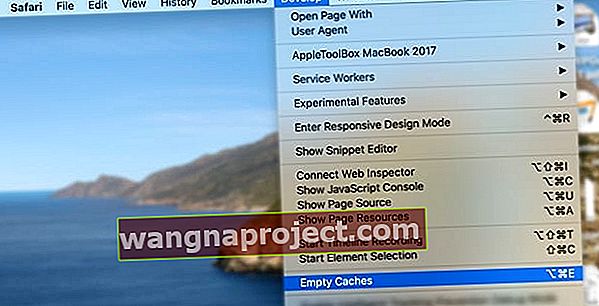
- Виберіть Порожні кеші або скористайтесь комбінацією клавіш Option + Command + E
Видалити кеші. Db
- Закрийте всі відкриті програми
- Утримуйте опцію та виберіть меню Go у верхньому меню Finder
- У спадному меню
виберіть Бібліотека
- Не бачите бібліотеки? Дивіться цю статтю: Як показати свою бібліотеку користувачів у macOS Catalina, Mojave, High Sierra та Sierra
- Перейдіть до Бібліотека> Кеші> com.apple.Safari> Caches.db
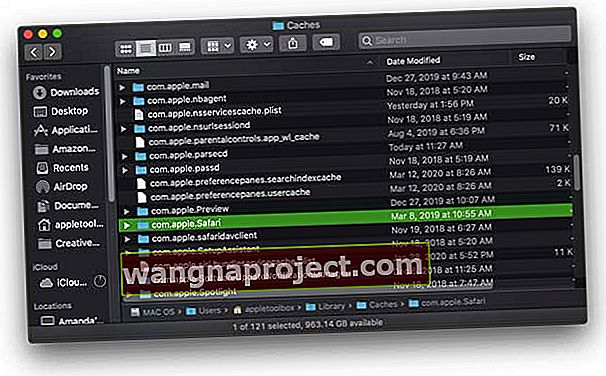
- Клацніть правою кнопкою миші файл Caches.db і виберіть Перемістити в кошик

- Закрийте Finder
- Знову відкрийте Safari і перевірте, чи відображається зараз список читання
Вимкніть Safari в iCloud і ввімкніть його знову
- Закрийте Safari
- Виберіть меню Apple> Системні налаштування> Apple ID (або iCloud)
- Вимкніть Safari
- Закрийте системні налаштування і зачекайте близько хвилини
- Відкрити знову
- Меню Apple> Системні налаштування> Apple ID (або iCloud)
- Увімкніть Safari
- Знову відкрийте Safari
Відновити з машини часу
- Якщо ви використовуєте Time Machine для резервного копіювання свого Mac, знайдіть резервну копію TM, яка, як ви знаєте, показувала ці закладки.
- Знайдіть і відновіть цей файл: ~ / Library / Safari / Bookmarks.plist
Зробіть свій список читання Safari доступним у режимі офлайн!
Ви також можете змінити свої налаштування Safari, щоб ваш список читання був присутній, навіть коли ви не в мережі.
- Відкрийте Safari і виберіть Safari> Налаштування> Додатково> Список читання
- Виберіть Зберегти статті для автоматичного читання в автономному режимі
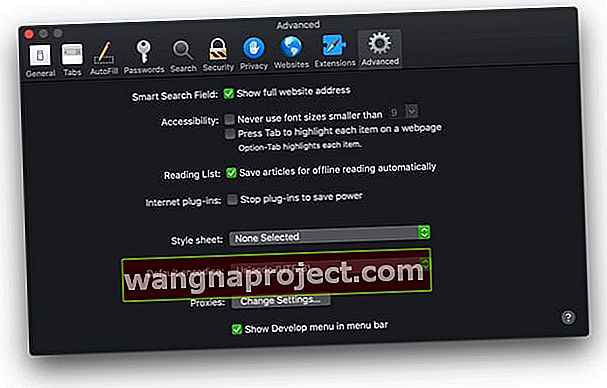
Як відновити список читання Safari (також відновлює закладки)
- Зайдіть на веб-сайт iCloud
- Увійдіть за допомогою свого ідентифікатора Apple та пароля та пройдіть автентифікацію
- Виберіть Налаштування облікового запису
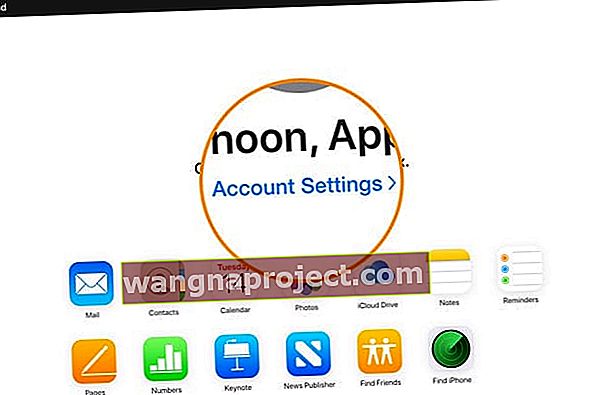
- У розділі Додатково виберіть Відновити закладки
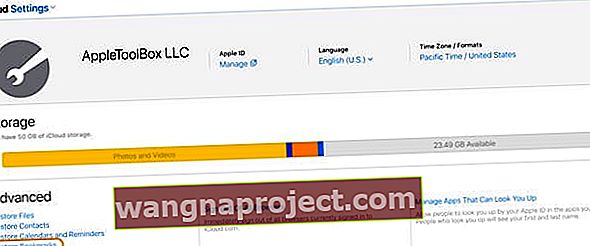
- Перегляньте доступні варіанти (прокрутіть, щоб дізнатися більше) і натисніть Відновити у потрібній версії
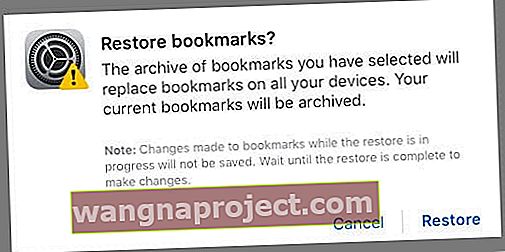
- Зачекайте, поки iCloud відновить ваші закладки та список читання Safari
- Відновлені закладки та список читання відображаються на всіх ваших пристроях, налаштованих на iCloud Safari
Поради для читачів 
- Баррі виявив, що для нього спрацювала проста річ. У списку читання прокрутіть двома пальцями вгору або вниз по простору під піктограмою списку читання (пара окулярів) і торкніться вкладки Усі або Непрочитане. Він натиснув All і presto, всі його відсутні елементи списку читання знову з’явилися

 Торкніться значка закладки в меню Safari
Торкніться значка закладки в меню Safari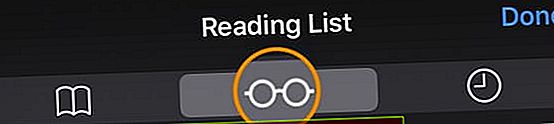 Виберіть кнопку списку читання (пара окулярів)
Виберіть кнопку списку читання (пара окулярів)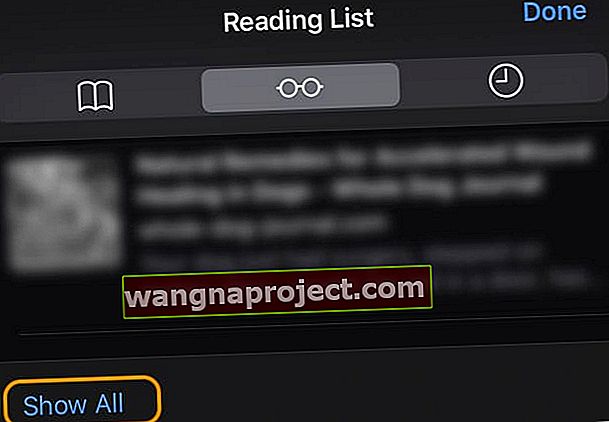 Натисніть Показати всі , щоб переглянути всі ваші список читання предметів, включаючи предмети , прочитаної
Натисніть Показати всі , щоб переглянути всі ваші список читання предметів, включаючи предмети , прочитаної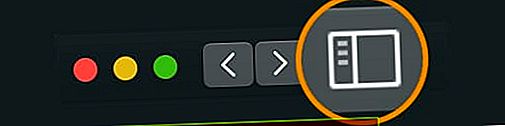
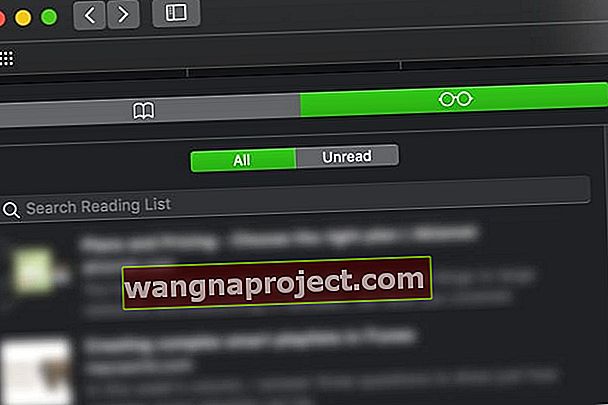
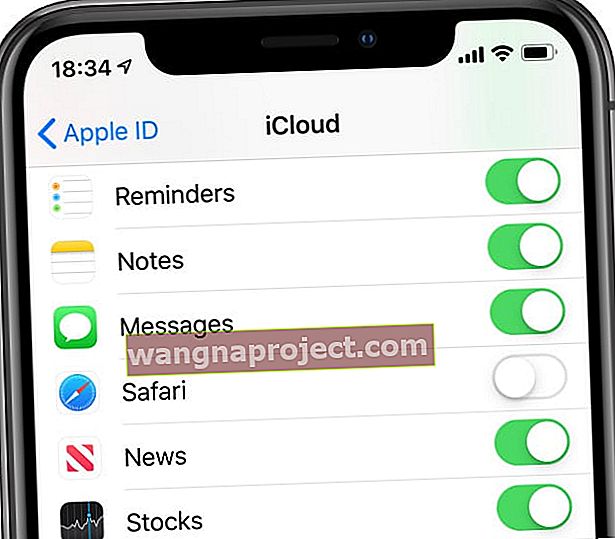 Якщо iCloud sync вимкнено, ваші закладки, списки читання та історії перегляду не оновлюються на всіх пристроях.
Якщо iCloud sync вимкнено, ваші закладки, списки читання та історії перегляду не оновлюються на всіх пристроях.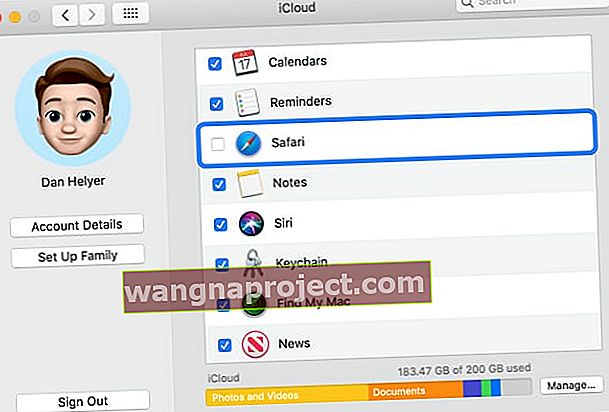 Ви можете знову синхронізувати Safari через iCloud після успішного очищення історії та даних.
Ви можете знову синхронізувати Safari через iCloud після успішного очищення історії та даних. Висуньте програми з верхньої частини екрана, щоб закрити їх.
Висуньте програми з верхньої частини екрана, щоб закрити їх.